Parfois, vous devez démarrer votre ordinateur portable en mode sans échec sous Windows 7, Windows 8, Vista ou XP. Les différences ne concernent que les huit, les autres sont presque les mêmes.
Pour allumer mode sans échec sur ordinateurs portables Samsung(Samsung), asus (asus), acer, hp, Sony Xperia, Lenovo, Sony vaio, msi ou Packard Bell Vous pouvez utiliser l'une des trois méthodes ci-dessous.
Pourquoi trois ? Tout peut arriver – et si l’un ne fonctionne pas – essayez le second. En général, le mode sans échec est le même que le mode normal, seuls certains services/programmes de l'ordinateur portable ne fonctionnent pas.
J'active le mode sans échec sur mon ordinateur portable principalement pour désactiver (désinstaller) les applications antivirus et les programmes qui ne peuvent pas être désinstallés.
La première façon de démarrer un ordinateur portable en mode sans échec sous Windows 7
Pour charger, démarrer, ouvrir, appeler, installer, accéder, transférer, sélectionner, redémarrer ou passer en mode sans échec, cliquez sur l'option de redémarrage et immédiatement après l'allumage (il n'y a pas encore de logo Windows), cliquez sur le bouton f8.
Dans de rares cas, vous devrez peut-être appuyer sur une touche différente : f1 à f12. Ensuite, vous devrez expérimenter ou passer immédiatement à la deuxième méthode.
Démarrage de Windows en mode sans échec : deuxième méthode
Vous pouvez lancer le mode sans échec sous Windows (j'écris sur Windows 7) via le « panneau de configuration » en cliquant sur « administration », en cliquant sur « configuration du système » et en passant à l'onglet de téléchargement, puis cochez simplement la case appropriée lieu (voir l'image ci-dessous).Vous pouvez le faire différemment en utilisant l'utilitaire « msconfig ». Collez-le dans la recherche d'ordinateur portable (sans les guillemets). Il apparaîtra tout en haut – cliquez une fois, puis procédez comme décrit ci-dessus.
La troisième façon d'activer le mode sans échec sur un ordinateur portable sous Win 7
Cette méthode est destinée aux paresseux : il suffit de forcer l’arrêt de l’ordinateur portable. Par exemple : retirez la batterie et débranchez le secteur.
Cela pourrait être plus simple. Appuyez et maintenez enfoncé le bouton d'alimentation pendant quelques secondes (jusqu'à ce que tout s'assombrisse).
Ensuite, allumez-le simplement et un menu apparaîtra devant vous pendant 30 secondes dans lequel vous pourrez sélectionner différentes manières démarrer un ordinateur portable - le tout premier de la liste est ce dont vous avez besoin.
C'est tout, je pense que l'une des trois options vous conviendra certainement. Bonne chance pour résoudre les problèmes.
Démarrez les périphériques, appuyez sur F8. Sur quelques ordinateur x il n'est pas toujours possible de prédire avec précision le moment où l'on appuie sur une touche. Par conséquent, comme dans le cas de l'activation du BIOS, lors du chargement ordinateur Appuyez sur la touche F8 jusqu'à ce que le menu de sélection apparaisse.
Dans le menu qui apparaît, vous pouvez sélectionner plusieurs options. Nous souhaitons charger le mode sans échec. Il existe également un mode sans échec avec chargement des pilotes réseau. Avec ça mode de nombreux services seront actifs, mais il sera alors plus difficile de déterminer la source du problème. Sélectionnez démarrer en mode sans échec. Après cela, une ligne apparaît qui charge les périphériques et les pilotes nécessaires au fonctionnement du système.
Après un certain temps, le bureau se charge. Il a généralement un fond noir et les étiquettes nécessaires au travail. L'extension d'écran est réinitialisée par défaut. Étant donné que de nombreuses ressources sont désactivées, vous pouvez commencer à travailler dessus. Par exemple, désactivez le chargement automatique d'un virus qui vous dérange.
Le problème du non-chargement de Windows sur un ordinateur portable est familier à beaucoup. Habituellement, le problème est résolu en réinstallant le problème système opérateur. Bien que dans cette situation, une solution plus humaine puisse être trouvée. Vous pouvez simplement démarrer Windows en mode sans échec et résoudre le problème. De plus, cela permettra d'éviter la perte d'informations.
Tu auras besoin de
- Ordinateur portable fonctionnant sous le système d'exploitation Windows
Instructions
Allumez votre ordinateur portable et attendez pleine charge système opérateur. Désactivez tous les programmes actifs en cours d'exécution chargés lorsque vous avez allumé l'ordinateur portable. Il s'agit par exemple d'antivirus ou de programmes qui surveillent le fonctionnement du système d'exploitation. Notification de lancement ce moment Les programmes sont affichés dans le coin inférieur droit du moniteur sous forme d'icônes. Faites un clic droit sur l'icône du programme en cours d'exécution et à partir du menu contextuel sélectionnez la commande "quitter". De cette façon, fermez tous les programmes actifs en cours d’exécution. Vous n'avez pas à vous soucier de désactiver une application dont vous avez besoin bon fonctionnement Les fenêtres. Parmi les programmes en cours d'exécution avec l'ordinateur portable, vous pouvez désactiver uniquement ceux qui étendent les capacités du système d'exploitation Windows.
Comment entrer en mode sans échec sous Windows 8 !?
Le mode de démarrage sécurisé du système d'exploitation est une option de démarrage minimale quantité requise fonctions et logiciels. Lorsque vous vous connectez en mode sans échec, des étiquettes apparaissent dans les coins de l'écran.
Ceci est utilisé pour diagnostiquer les problèmes du système. L'absence de problème lors de l'exécution en mode sans échec vous permet d'exclure les services essentiels des causes suspectées. Aussi un grand nombre de Les problèmes ne peuvent être résolus qu'à partir de .
Plusieurs options sont disponibles pour lancer le démarrage du système dans ce format. Cela peut être fait à l’aide d’un simple raccourci clavier ou d’un lecteur optique/flash amorçable. Ensuite, nous examinerons plusieurs méthodes plus en détail.
Méthode n°1 : raccourci clavier lors du démarrage
Cette option est connue des utilisateurs les plus confiants versions précédentes OS qui sait comment passer en mode sans échec Windows 8 pendant le chargement. Il s'agit de plusieurs pressions rapides sur « F8 » avant le démarrage du système.
Dans certains cas, vous devrez utiliser « Shift + F8 ». En conséquence, un écran devrait apparaître avec une liste d'options de téléchargement.
A l'aide des touches fléchées, sélectionnez « Mode sans échec » et confirmez votre sélection avec la touche « Entrée ». Dans la dernière version du système d'exploitation, cette option peut ne pas être compatible sur tous les PC.
Si vous ne pouvez pas utiliser la combinaison de boutons mentionnée ci-dessus, vous devez alors effectuer les actions suivantes :
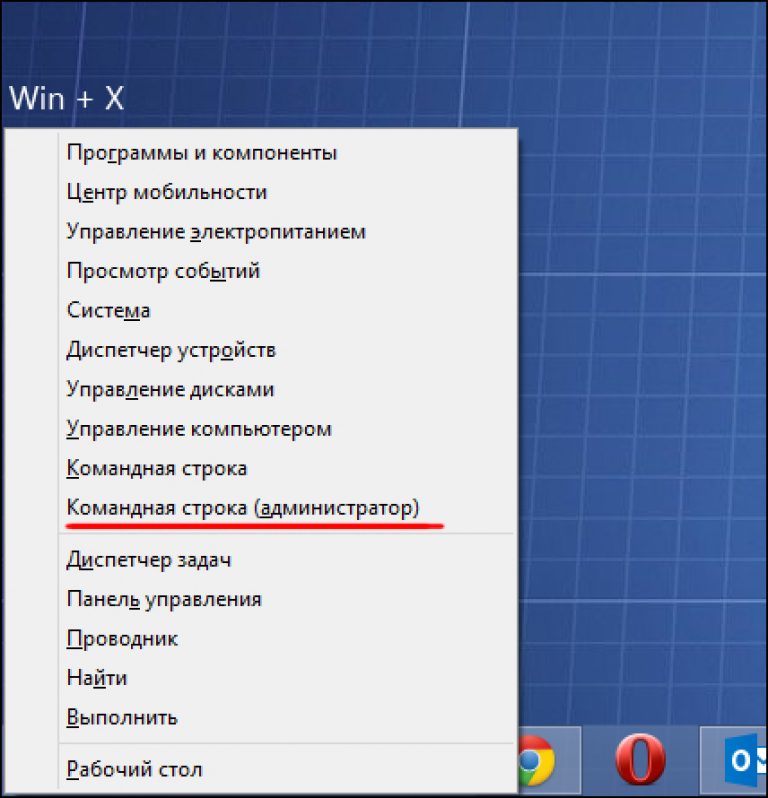
Après ces manipulations, le chargement peut se faire à l'aide de raccourcis clavier. La méthode décrite aidera à répondre à la question de savoir comment se connecter à un compte sécurisé mode Windows 8 sur un ordinateur portable HP.
Méthode n°2 : outil de configuration du système d'exploitation
Pour appeler l'utilitaire permettant de configurer les paramètres du système d'exploitation, vous devrez appuyer sur « Win + R ». Cette action ouvrira une ligne d'exécution dans laquelle vous devrez saisir « msconfig ».
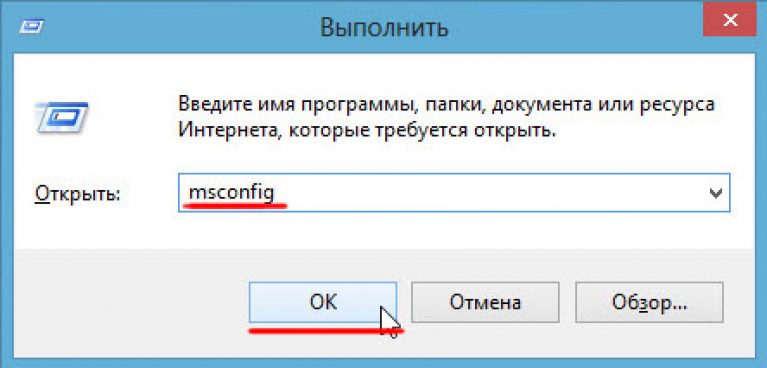
Après avoir appuyé sur « Entrée » ou « OK », la fenêtre des paramètres apparaîtra directement. Dans celui-ci, vous devez ouvrir l'onglet « Télécharger ». En bas de la fenêtre, dans le champ « Options de téléchargement », vous devez sélectionner les éléments « Démarrage sécurisé" et "minimum".
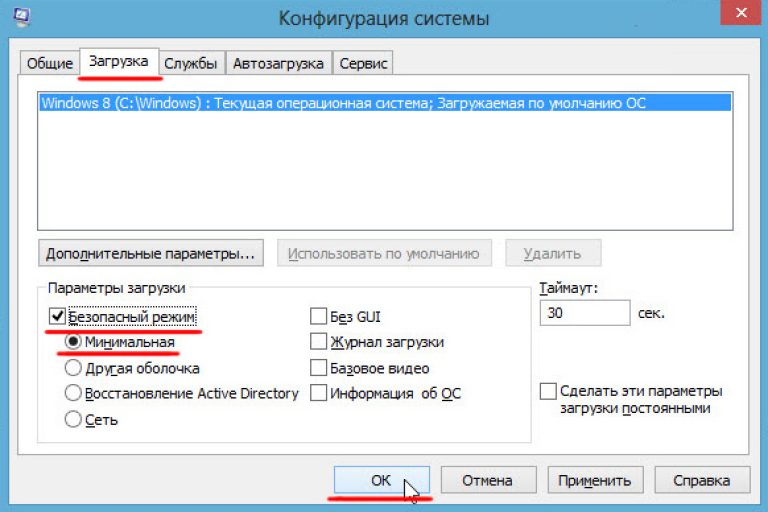
Après avoir accepté tous les paramètres ci-dessus, vous serez invité à redémarrer. Cela peut être confirmé ou reporté. Cela permettra à l'ordinateur d'appliquer les paramètres après le premier redémarrage du système d'exploitation.

Note! Le système démarrera toujours en mode sans échec jusqu'à ce que l'utilisateur désélectionne les options de démarrage. Après avoir résolu les problèmes, il est important de ne pas oublier de rétablir les paramètres normaux.
Méthode n°3 : Outils de diagnostic
Si vous devez activer le format de tampon d'un système d'exploitation en cours d'exécution, il est préférable d'utiliser la méthode suivante. Pour ce faire, vous aurez besoin du bouton « Options » dans la barre latérale.
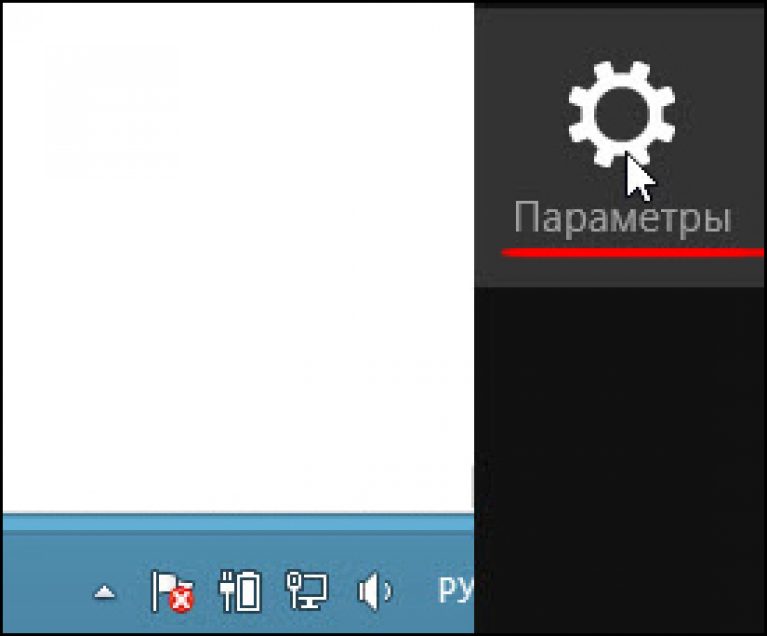
Ensuite, vous devrez sélectionner « Arrêter » et, tout en maintenant enfoncé le bouton « Shift », cliquer sur l'élément « Redémarrer ».
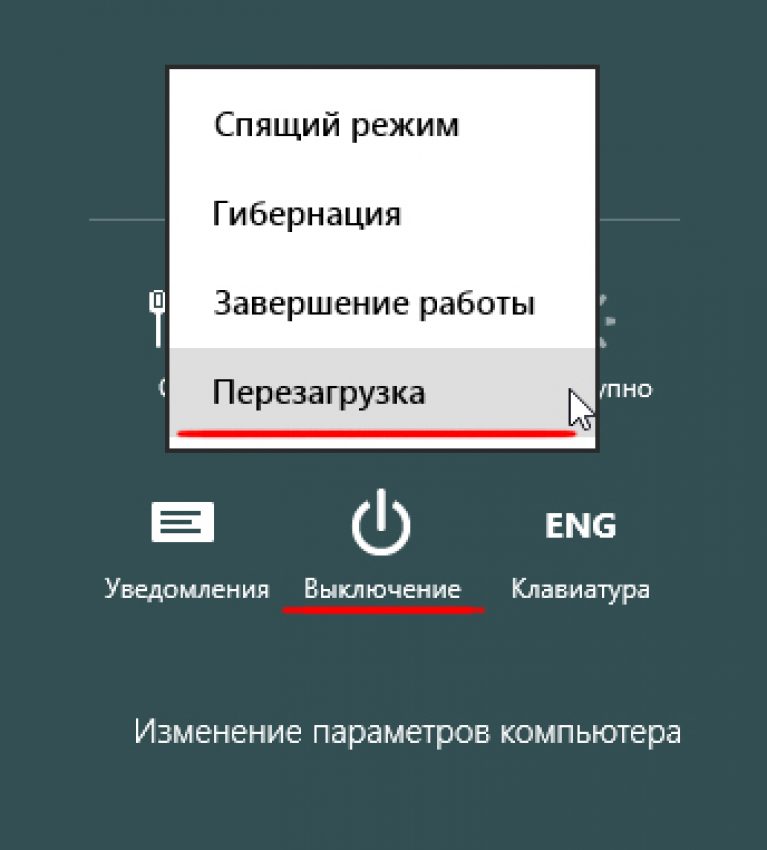
Ces étapes lanceront l’écran de diagnostic. Sur l'écran « Sélectionner une action », cliquez sur « Diagnostics ».
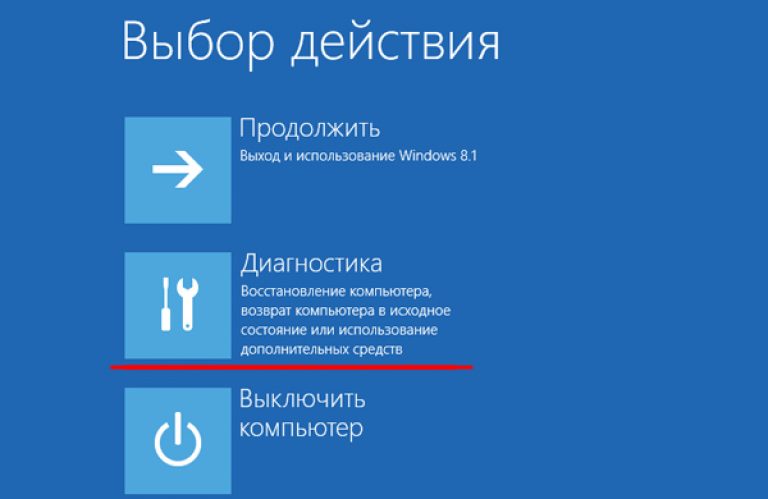
Dans la fenêtre "Diagnostics", vous devrez ouvrir " Options supplémentaires».
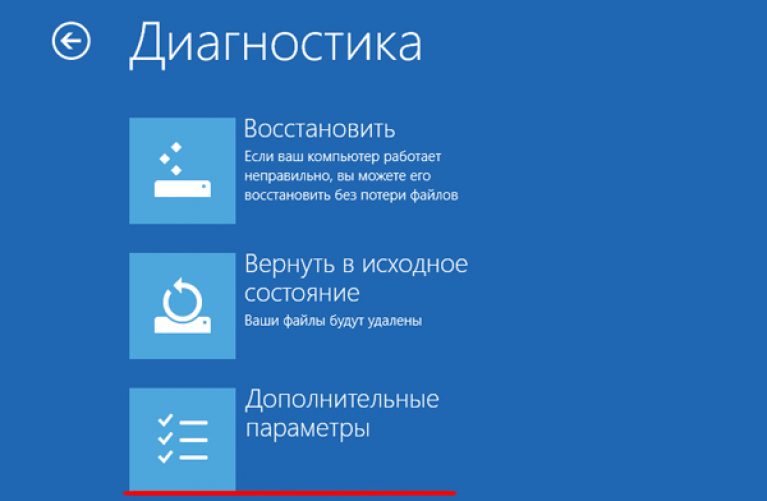
Sur cet écran, vous devez sélectionner l'option « Options de téléchargement ».
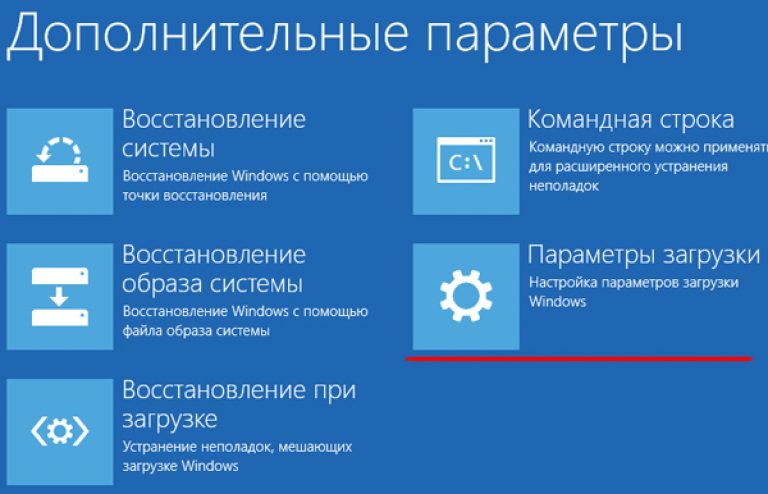
Ici, vous verrez une liste de conditions dans lesquelles le système d'exploitation démarrera. Après vous être familiarisé avec les paramètres, vous devez cliquer sur le bouton « Redémarrer ».
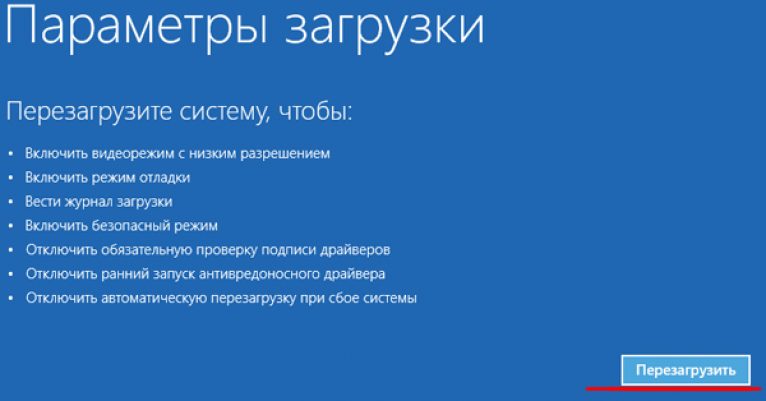
À l'étape suivante, le programme de diagnostic présentera plusieurs options de démarrage. La sélection s'effectue à l'aide des touches « F1-F9 ». La liste nécessite un quatrième élément, c'est-à-dire que vous devrez appuyer sur F4.
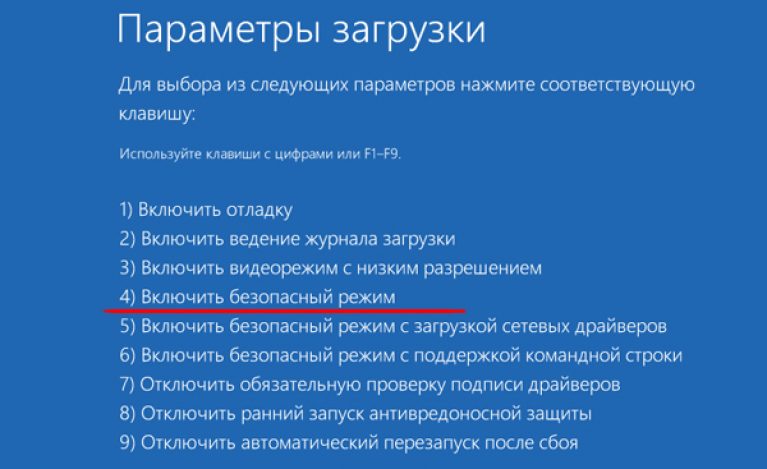
Après ces manipulations, l'ordinateur démarrera en mode sans échec et vous pourrez effectuer les actions nécessaires. Certains utilisateurs se demandent : « Comment accéder au mode sans échec de Windows 8 via le BIOS ?
C’est donc impossible à faire, car le BIOS n’est pas connecté au système d’exploitation.
Très souvent, les gens rencontrent différents problèmes qui sont connectés à leur ordinateur. En fonction de la nature exacte de ces problèmes, le propriétaire de l'ordinateur a le droit de démarrer son ordinateur en mode sans échec.
Pourquoi est-ce?
Dans ce mode, vous pouvez vous débarrasser de divers paramètres incorrects ordinateur, et également éviter les pannes système ultérieures. Je voudrais souligner qu'en mode sans échec Système Windows utilise les paramètres par défaut. Grâce à Cela rend le diagnostic de votre ordinateur beaucoup plus sûr.
Quel que soit votre système Windows, vous pouvez facilement vous y connecter en utilisant le mode sans échec. Veuillez noter les instructions suivantes pour vous aider à accéder au mode sans échec, que vous utilisiez Windows 7, 8, 10 ou XP.
Entrez en mode sans échec si vous êtes un utilisateur de Windows 7
Il y a des moments où il n'est pas possible d'accéder à ce même menu à l'aide de la touche F8. Dans ce cas, utilisez cette courte instruction pour faire fonctionner cette clé et vous pourrez passer en mode sans échec.
- Allez dans Démarrer.
- Dans ce document, nous nous intéressons à la « Recherche ».
- Ici, nous devons saisir le mot « msconfig » sans erreur.
- Dans le sous-titre « Démarrage », cochez la case à côté de « Mode sans échec ».
Entrez en mode sans échec si vous êtes un utilisateur de Windows 8
Aujourd'hui encore, de nombreuses personnes peuvent utiliser la combinaison de touches « Maj+F8 », mais à l'heure actuelle, de telles combinaisons de touches ne peuvent mener à rien. Nous examinerons la possibilité d'entrer en mode sans échec, qui est le plus simple et le plus rapide. Très probablement, cela ne vous dérangera pas non plus si nous commençons par cette option. Alors, faites attention aux instructions suivantes :
![]()
Entrez en mode sans échec si vous êtes un utilisateur de Windows 10
Étant donné que ce système Il a récemment été utilisé par des millions de personnes ; beaucoup ont peut-être déjà rencontré divers problèmes et erreurs. Nous allons maintenant voir comment vous pouvez facilement accéder au mode sans échec dans Windows 10.
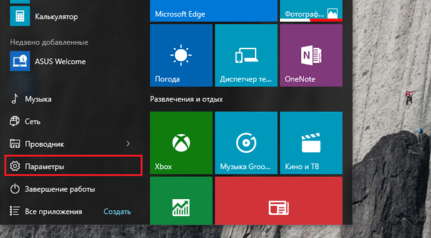
Entrez en mode sans échec si vous êtes un utilisateur de Windows XP
Processus de connexion ce mode semblable aux précédents, mais un peu plus simple.

